おはようございます、すぎやまです。
この記事では、Excelファイルで数字の桁数を指定する方法を紹介します。
例えばあるセルに「1234.567」という数字が入っています。
このとき、例えば数字の見やすさ等を考え、上2桁しか必要なく、1200と表示させたいとします。
もしくは、小数点以下を1桁にして、1234.6と表示させたいとします。
このとき、ROUND関数を使用して指定した桁で四捨五入すれば簡単に実現できます!
さっそく説明いたします!
関数紹介
今回紹介する関数は「ROUND関数」です。
文法と使い方を記載しますと
| 関数名 | 文法 | 機能 |
| ROUND | =ROUND([数値],[桁]) | [数値]を[桁]で四捨五入する |
となっています。
次に、先ほどの例で使用方法を紹介します。
使用方法
1200と表示させたい場合を考えます。
先述の通り、ROUND関数を使用します。
整数で四捨五入したいとき、[桁]の箇所にはマイナスの数値を入力します。
今回は十の位で四捨五入するので =ROUND(B1,-2) と入力します。
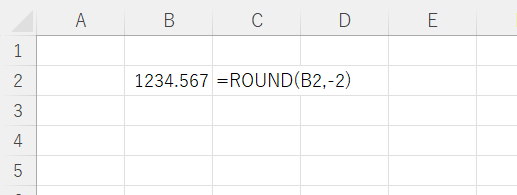
このように記載してエンターキーを押すと
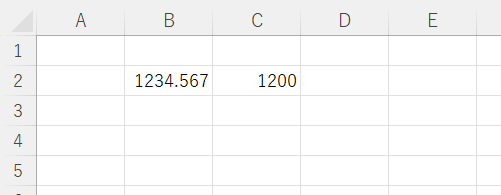
十の位で四捨五入できました。
次に、1234.6と表示させたい場合を考えます。
小数点以下を四捨五入したいとき、[桁]の箇所にはプラスの数値を入力します。
今回は第一位で四捨五入するので =ROUND(B1,1) と入力します。
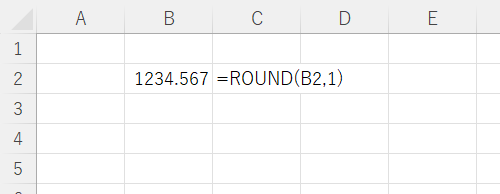
このように記載してエンターキーを押すと
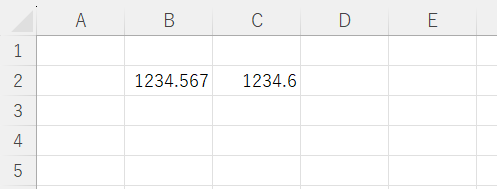
小数点以下第一位までにすることが出来ました!
まとめ
最後にもう一度ROUND関数の文法と使い方を提示します!
| 関数名 | 文法 | 機能 |
| ROUND | =ROUND([数値],[桁]) | [数値]を[桁]で四捨五入する |
切り上げ/切り捨てしたい場合
今回は四捨五入しましたが、切り上げもしくは切り捨てにしたい場合もあるかと思います。
その場合は下記の記事を参照ください。
以上、最後まで読んでいただき誠にありがとうございました。
メーカー勤務のサラリーマン
日々の業務を効率的に進めるため、
慣れない々プログラミングを勉強中。
AIを活用した日々の作業削減を目論みブログを開設。

